Como Resolver Instagram Não Carregando Vídeos após Atualização do iOS 17/16
O Instagram é uma maneira divertida de compartilhar suas coisas legais com amigos e familiares. Às vezes, a experiência pode ser arruinada se você não conseguir assistir a vídeos no Instagram. Muitos usuários relataram o problema de vídeos do Instagram não serem reproduzidos, e este problema ocorre de diversas maneiras. Os vídeos podem ser reproduzidos por alguns segundos e depois parar, não reproduzir de forma alguma com o ícone da câmera piscando e, às vezes, apenas o áudio funciona e a tela fica branca. No entanto, você pode resolver esse problema; abaixo estão alguns métodos que podem ajudar a solucionar a questão.
Parte 1: Por Que os Vídeos Não Funcionam/Carregam do Instagram Após Atualizar o iOS
Estes são alguns dos principais culpados que causam o problema de vídeos do Instagram não funcionarem. Mais adiante neste guia, também abordamos como resolver esses problemas.
1. Conexão de rede fraca: A primeira coisa que pode causar esse problema é ter uma conexão com a internet lenta ou instável. Se a sua internet se desconectar com frequência ou tiver uma taxa de download lenta, você pode enfrentar problemas com vídeos do Instagram.
2. Versão desatualizada do aplicativo do Instagram: Outro motivo pode ser o uso de uma versão mais antiga do aplicativo. Muitos bugs são corrigidos e o desempenho é melhorado com as atualizações. Portanto, certifique-se de estar usando a versão mais recente do aplicativo.
3. Vídeo inválido: Uma das razões é tentar assistir a um vídeo inválido. Algumas pessoas podem ter carregado um vídeo corrompido ou inválido; portanto, certifique-se de que o vídeo é válido antes de tirar qualquer conclusão.
4. Armazenamento insuficiente no iPhone: O Instagram utiliza cache no iPhone, que pode aumentar ao longo do tempo. Se o seu iPhone tiver uma memória de armazenamento muito baixa, você pode enfrentar problemas com a reprodução de vídeos do Instagram.
5. Modo de economia de energia: Verifique se você não está no modo de economia de energia, pois as pessoas relataram muitos problemas relacionados ao Instagram nesse modo.
6. Dados corrompidos do aplicativo: Outro motivo pode ser dados corrompidos do aplicativo, frequentemente causados por algum ataque de malware ou outro motivo.
Parte 2: Como Corrigir a Reprodução de Vídeos do Instagram
O problema de vídeos travados do Instagram pode ser causado por vários motivos, e alguns dos motivos mais comuns estão listados acima. Felizmente, isso pode ser facilmente corrigido, que pode tentar os seguintes métodos para corrigir a reprodução de vídeos do Instagram e outros problemas relacionados quando não ver ou abrir vídeos no Instagram, .
1. Ajustar a Conexão de Rede:
A primeira coisa a fazer é verificar a sua conexão com a internet. Na maioria das vezes, os problemas do Instagram podem ser resolvidos com uma boa conexão com a internet. Você pode tentar desligar o Wi-Fi e depois ligá-lo novamente. Outra coisa que pode ser feita é esquecer a sua rede Wi-Fi e salvá-la novamente.
2. Baixar Vídeos do Instagram para Assistir Offline
Se a sua rede não for estável, o que impede você de reproduzir o vídeo do Instagram, você pode usar o Download Gratuito de Vídeos do Instagram - Download4.cc para baixar o vídeo do Instagram, assim você pode assisti-lo normalmente. Aqui estão os passos sobre como usá-lo no seu iPhone.
O Download4.cc é um downloader de vídeos online gratuito que suporta o download de vídeos de mais de 1000 sites gratuitamente. Os usuários só precisam copiar o URL do vídeo e colá-lo para analisar.

Os passos são os seguintes:
- Passo 1. Abra o vídeo do Instagram e copie seu URL na barra do navegador.
- Passo 2. Visite Download4.cc e cole o URL. Clique no botão BAIXAR.
- Passo 3. Escolha o formato que deseja baixar, pressione o botão "Download" por alguns segundos e, em seguida, baixe o seu vídeo.
- Passo 5. Alguns segundos depois, você poderá reproduzir o vídeo normalmente.

3. Desativar o Modo de Economia de Energia:
O modo de economia de energia pode causar problemas na reprodução de vídeos do Instagram. Você pode desativá-lo no seu iPhone para evitar o problema. Veja como fazer:
- Passo 1: Vá para "Ajustes" no seu iPhone
- Passo 2: Toque em "Bateria"
- Passo 3: Agora, desative o Modo de Economia de Energia tocando no interruptor

4. Atualizar o Aplicativo do Instagram:
Usar a versão mais recente do aplicativo é a melhor opção para evitar problemas. Você pode atualizar o seu Instagram no seu iPhone seguindo estes passos:
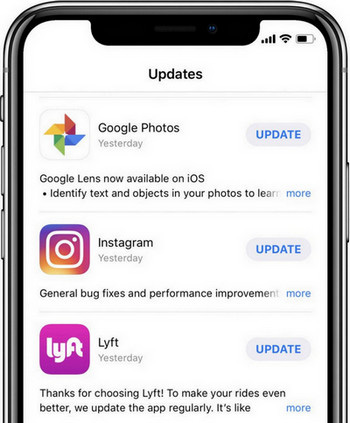
Passo 1: Abra a "App Store" na sua tela inicial
Passo 2: Toque no ícone "Atualizações" no canto inferior direito
Passo 3: Todos os aplicativos que podem ser atualizados serão mostrados na lista com um botão "Atualizar" ao lado; encontre o Instagram e toque em "Atualizar"
5. Reiniciar o Roteador Wi-Fi:
Já discuti por que uma conexão com a internet boa e rápida é necessária para aproveitar o Instagram ao máximo e sem falhas. Se você estiver enfrentando problemas de conectividade com a internet, tente reiniciar o seu roteador.
6. Reinstalar o Instagram
- Passo 1: Vá para a sua "Tela inicial"
- Passo 2: Pressione e segure o ícone do aplicativo do Instagram por alguns segundos
- Passo 3: O ícone do aplicativo começará a tremer; pressione a marca "X" no topo do ícone e exclua o aplicativo.
- Passo 4: Agora você pode ir para a "'App Store"
- Passo 5: Toque no botão "Buscar" e procure por Instagram
- Passo 6: Toque no botão "Obter" ao lado do ícone do Instagram na lista
7. Corrigir Vídeos do Instagram que Não São Reproduzidos sem Perda de Dados
Se tudo acima não funcionou para você, há grandes chances de que você possa ter um problema no sistema do seu iPhone. No entanto, você pode corrigir isso usando o Tenorshare ReiBoot. É uma ótima ferramenta capaz de corrigir todos os tipos de problemas de travamento do iOS em etapas simples e fáceis. Mais interessante ainda, ele manterá os seus dados pessoais seguros. Veja como usá-lo:
Passo 1: Baixe e instale o software no seu PC ou Mac, inicie o programa e conecte o iPhone ao computador.
Passo 2: Assim que o dispositivo for detectado, clique em "Iniciar" na interface e você entrará em uma nova tela.
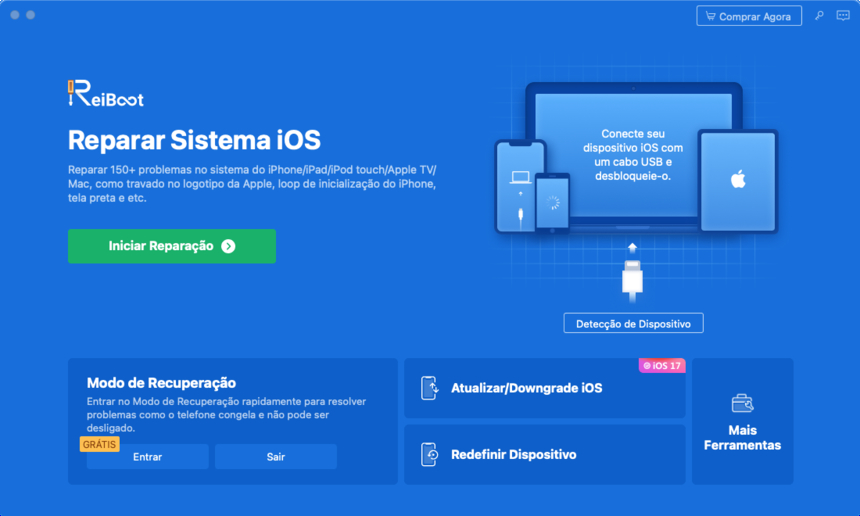
Passo 3: Verifique e clique em "Reparo Padrão" para entrar no firmware. Baixe o firmware para o seu computador de acordo com as instruções.
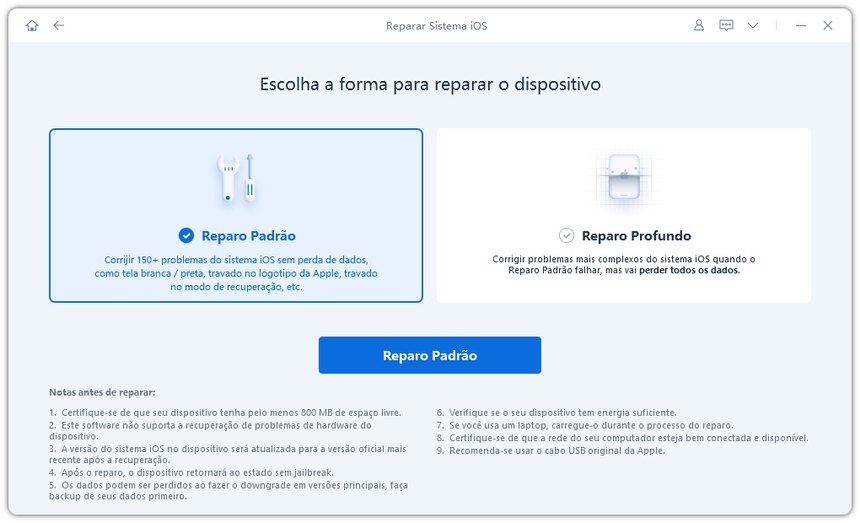
Passo 4: Quando o processo for concluído, clique em "Iniciar Reparo Padrão" para corrigir todos os problemas do aplicativo completamente.

Resumo
Este artigo analisou os motivos pelos quais os vídeos do Instagram não carrega no iPhone ou iPad e mostrou as possíveis soluções para esse problema. Se você ainda tiver alguma dúvida, entre em contato conosco comentando abaixo.









